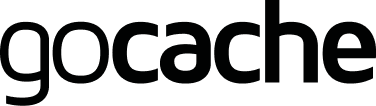Traceroute e MTR – O que é, e como usar
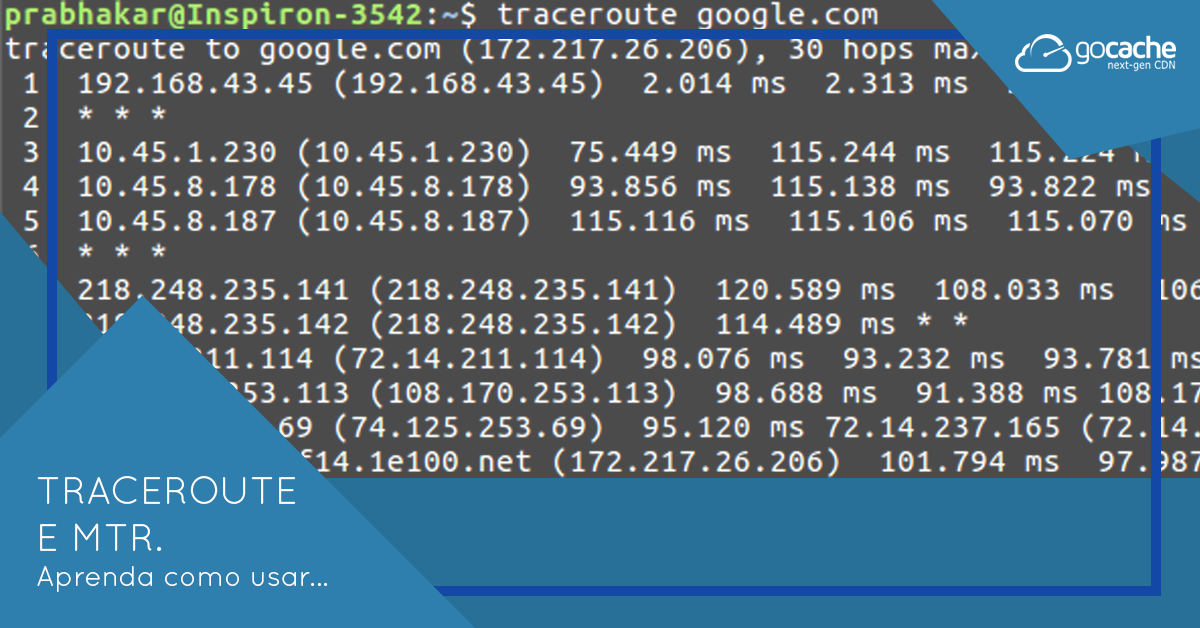
Traceroute é uma ferramenta simples que ajuda a determinar problemas de rede entre a sua localização e o servidor do seu site. Ele produz uma lista de todos os “saltos” que um pacote de informações percorre entre o seu computador e o local especificado (ou seja, o seu site).
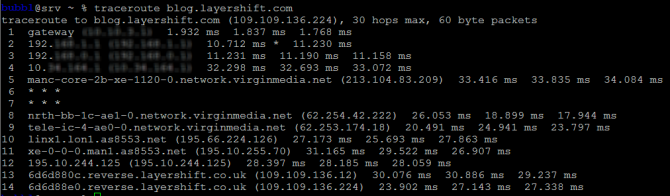
Na primeira linha da saída, você verá o domínio para o qual está rastreando a rota e o endereço IP do domínio. O número máximo de saltos refere-se ao TTL (“tempo de vida” [“time-to-live”], também conhecido como “limite de saltos” [“hop limit”]), que especifica o limite de saltos permitido para um pacote antes de ser descartado.
As próximas linhas referem-se aos saltos individuais. Você poderá ver as informações sobre a rota pela qual um pacote passa e o tempo de resposta de cada salto individual. Cada salto é testado três vezes e você verá todas as três respostas da rota listada.
Se o rastreamento falhar, você verá “Solicitação expirada” ou “*”; isso significa que o salto para o qual um pacote estava sendo enviado não respondeu a tempo. O pacote tentará então encontrar uma maneira alternativa de chegar à fonte. Se a solicitação expirar na primeira linha, significa que o seu dispositivo está tendo problemas para se conectar à Internet.
Para este tutorial, usamos o blog.layershift.com como exemplo. Para determinar problemas de rede ao se conectar ao servidor do seu domínio, basta substituir blog.layershift.com pelo nome do seu domínio no exemplo da sua plataforma preferida.
Como Executar o Traceroute no Windows
Para executar o traceroute no Windows, execute o Prompt de Comando como administrador
(Start > insira cmd.exe na barra de pesquisa, clique com o botão direito e Execute como administrador)
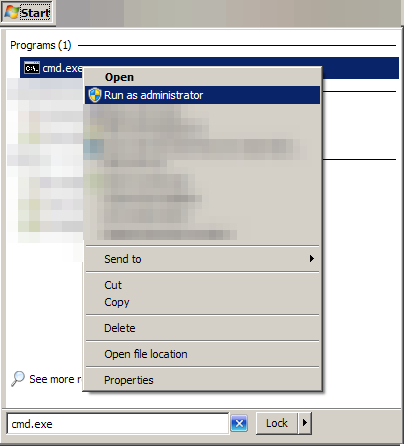
Na janela do prompt de comando digite tracert, seguido por um espaço e o seu nome de domínio.
Exemplo: tracert blog.layershift.com
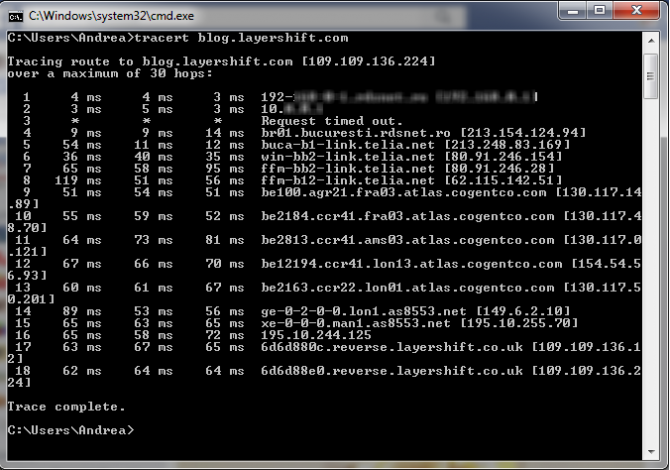
Como Executar o Traceroute no Linux
Para executar um traceroute no Linux, inicie o terminal e digite traceroute seguido por um espaço e o seu nome de domínio.
Exemplo: traceroute blog.layershift.com
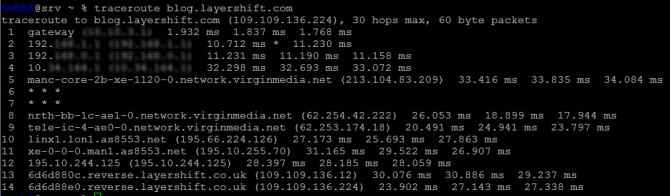
Como Executar o Traceroute no Mac
Vá para Aplicativos > Utilidades > Terminal ou use Command + Espaço e comece digitando terminal, para abrir a janela do terminal:
Digite traceroute seguido por um espaço e o seu nome de domínio.
Exemplo: traceroute blog.layershift.com
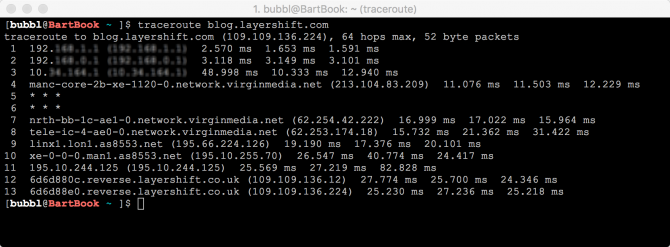
Um método alternativo é lançar o Network Utility (você pode acessar rapidamente o Network Utility pesquisando-o com o Spotlight) e clicando na aba Traceroute. Coloque o seu nome de domínio e clique em Trace.
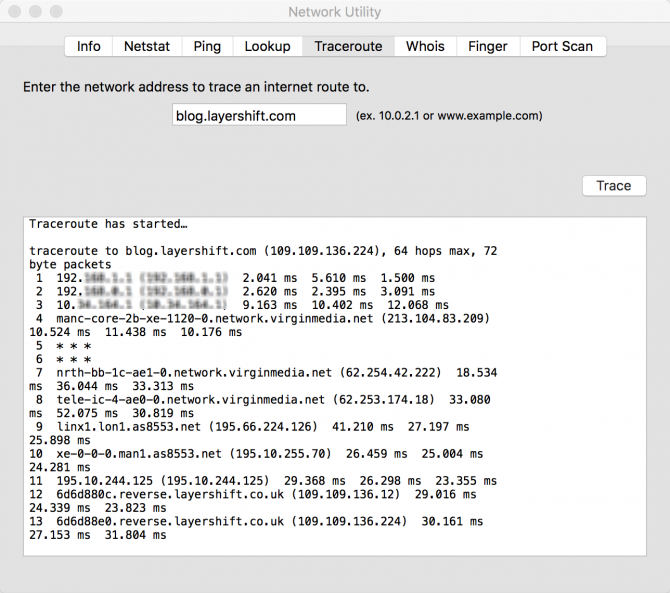
O que é MTR?
MTR é um software utilizado para diagnóstico de rede, que combina as funções de ping e traceroute.
Ele ajuda a determinar o rastreamento que um pacote precisa fazer do seu dispositivo até o servidor de destino, mas também envia vários pacotes ao longo do tempo (geralmente um a cada segundo) e mantém o controle dos tempos de resposta. Além disso, ele registra a perda de pacotes ao longo da rota.
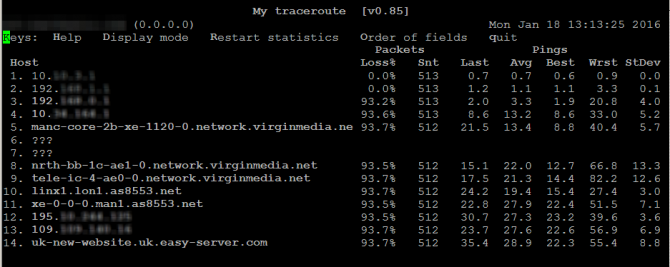
Usando o MTR, você é capaz de identificar conexões ruins entre dois pontos dados, bem como determinar quaisquer problemas de latência ou perda de pacotes.
Blog.layershift.com é usado para este tutorial, no entanto, para determinar problemas de rede ao se conectar ao servidor do seu domínio, basta substituir blog.layershift.com pelo nome do seu domínio.
Como usar MTR no Windows
Baixe e instale o aplicativo WinMTR.
Abra o WinMTR, digite o seu nome de domínio no campo Host e pressione Iniciar. O aplicativo continuará enviando pacotes e registrará os tempos de resposta até você clicar em Parar.
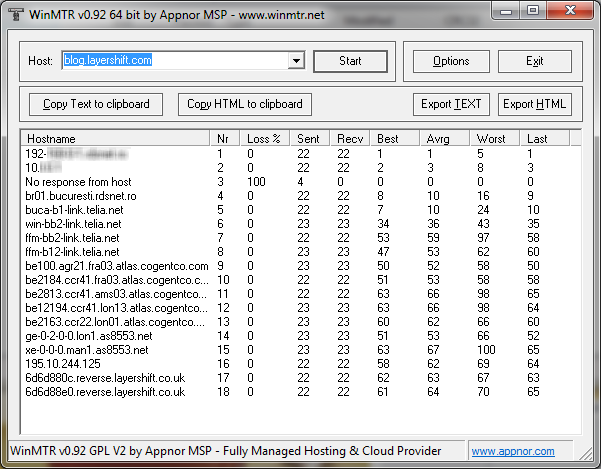
Como usar o MTR no Linux
Instale o MTR.
No Debian, Ubuntu e Sistemas baseados em Debian:
sudo apt-get install mtr Em CentOS,Fedora e sistemas baseados em RHEL:
sudo yum install mtr digite o seguinte comando no terminal para executar o MTR:
mtr seguido por um espaço e o nome do seu domínio Exemplo:sudo mtr blog.layershift.com
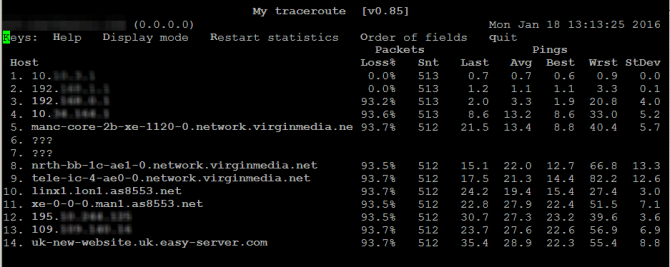
Como usar o MTR no Mac
MTR no Mac pode ser instalado com o gerenciador de pacotes homebrew. Você pode fazer o download e instalá-lo Aqui. Próximo:
1. Vá para Aplicativo > Utilidades > Terminal para abrir a janela do Terminal.
2. Na janela do terminal, insira brew instalar o mrt para instalar o MTR.
$ brew install mtr
O Brew agora cuidará da instalação dos pacotes necessários para executar o mtr, bem como do próprio mtr:

3. Agora digite sudo / usr / local / sbin / mtr seguido por um espaço e o seu nome de domínio e pressione Enter, por exemplo:
4. $ sudo / usr / local / sbin / mtr blog.layershift.com Agora será solicitada a sua senha.
5. Depois de inserir a sua senha, o MTR começará a funcionar.
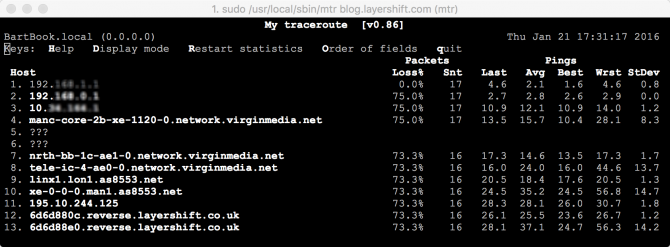
Fonte: https://kb.layershift.com/network-diagnostics